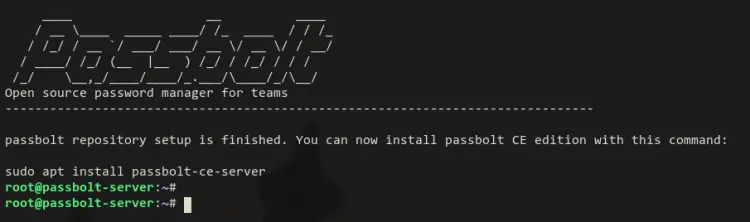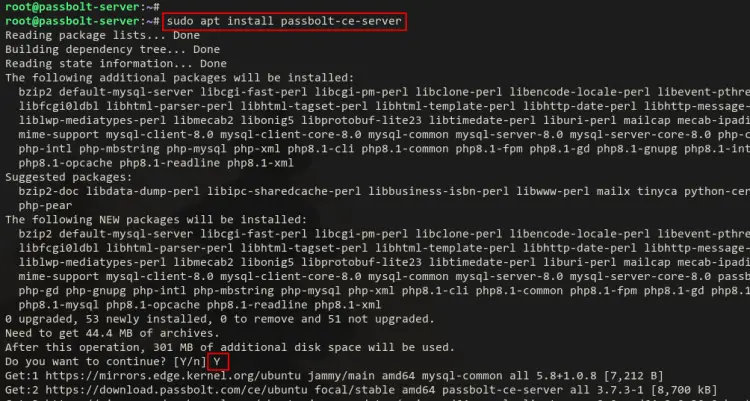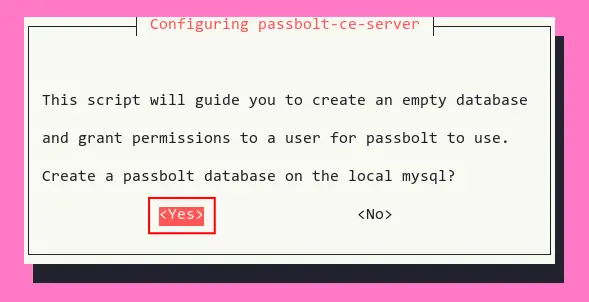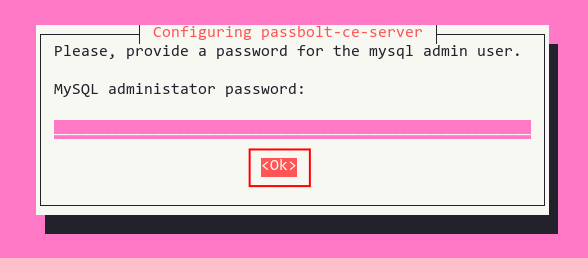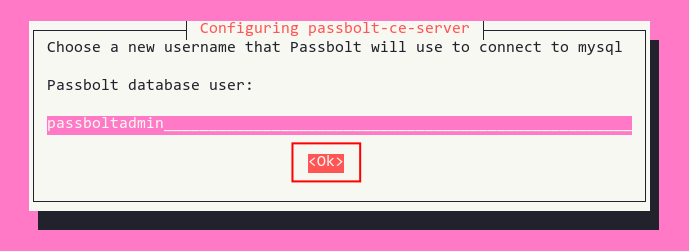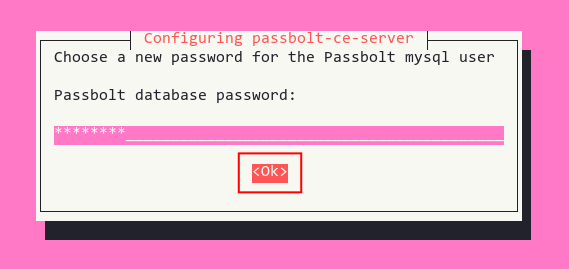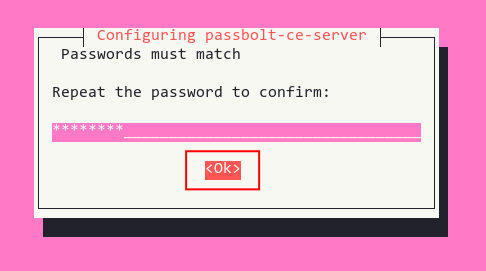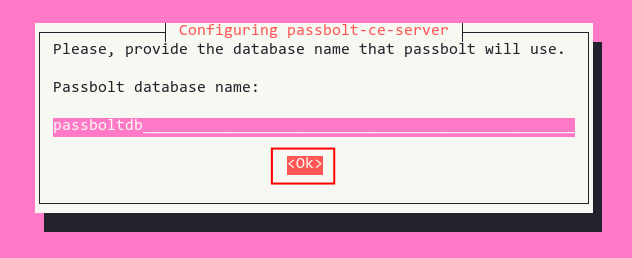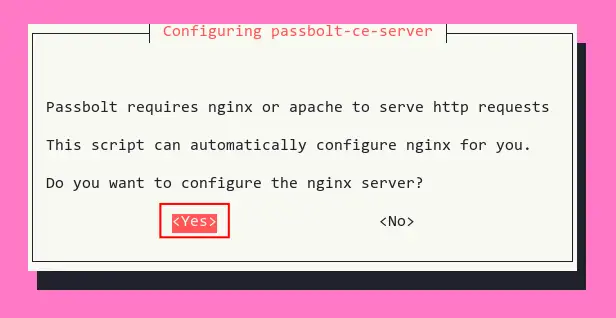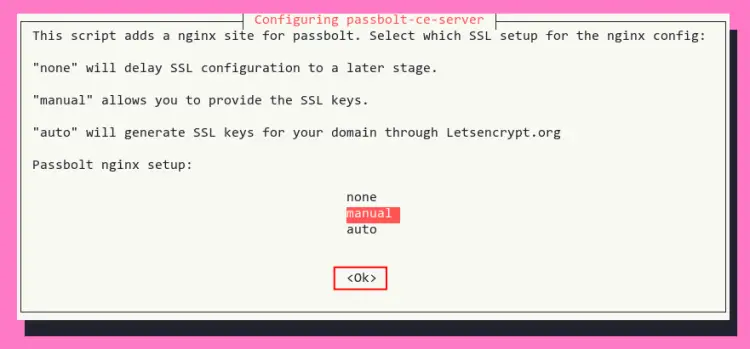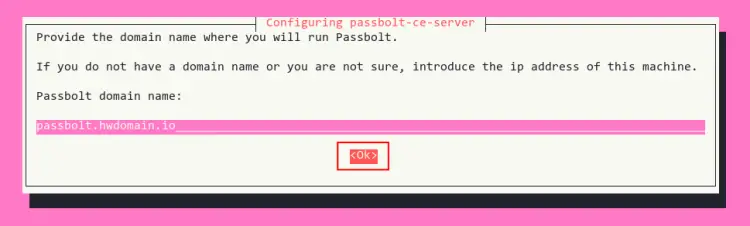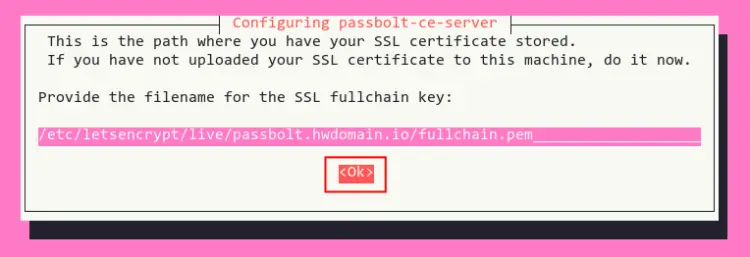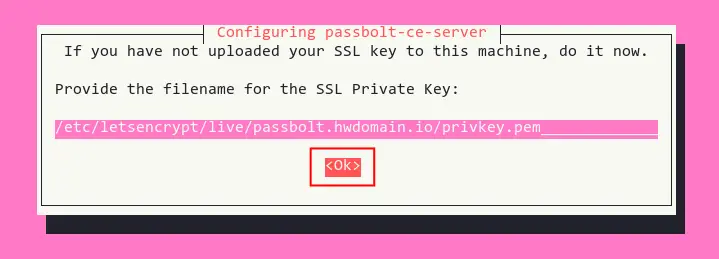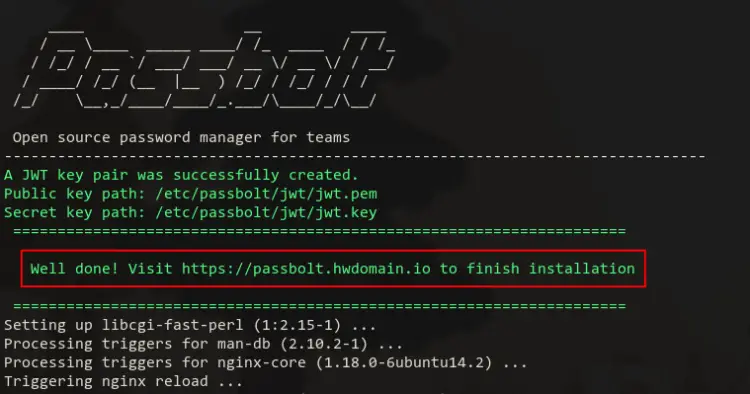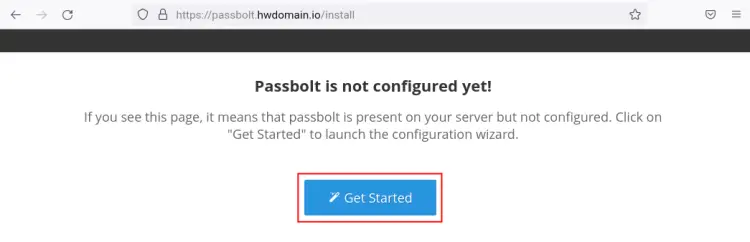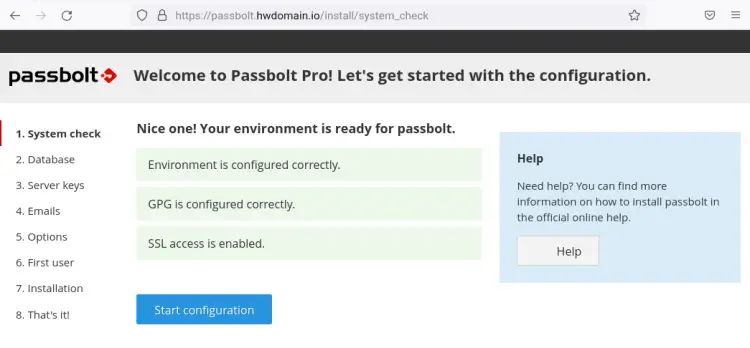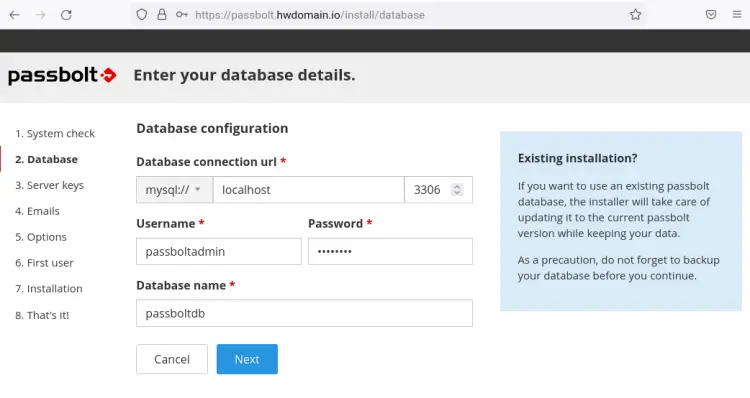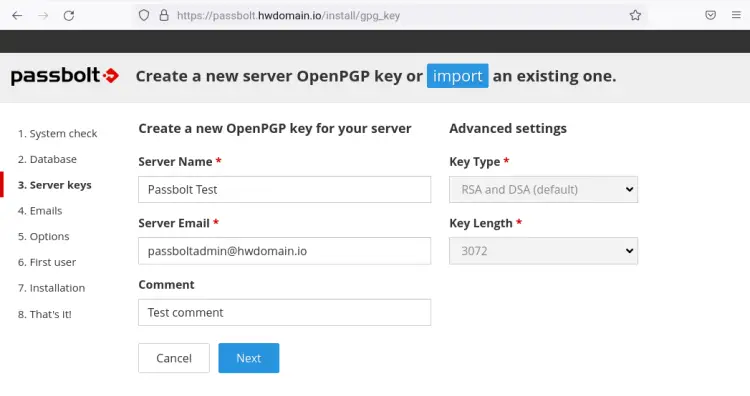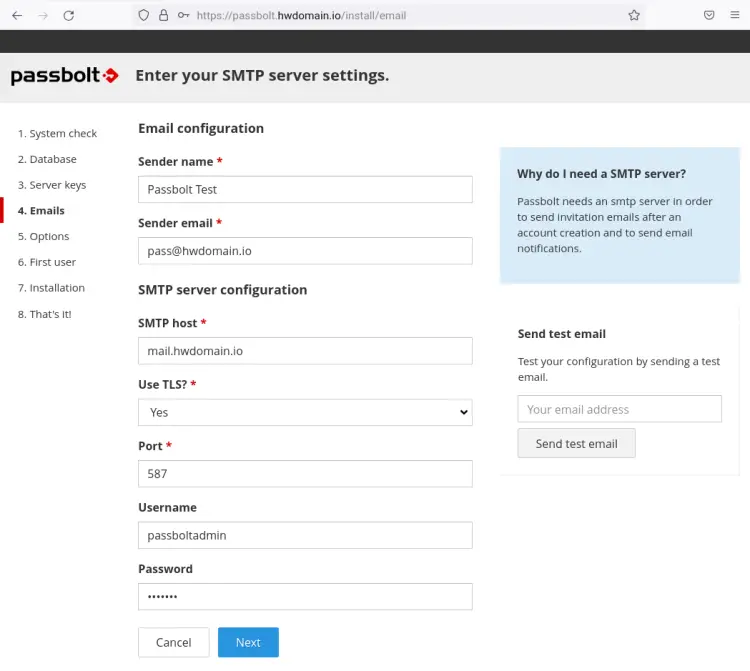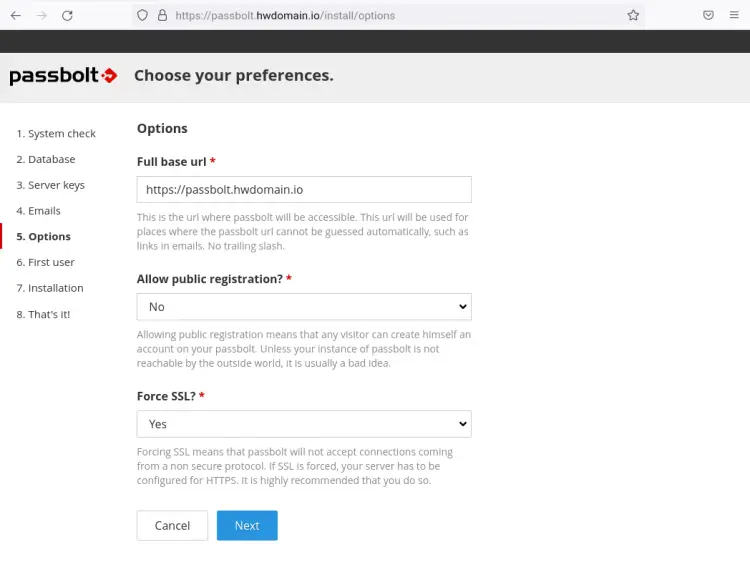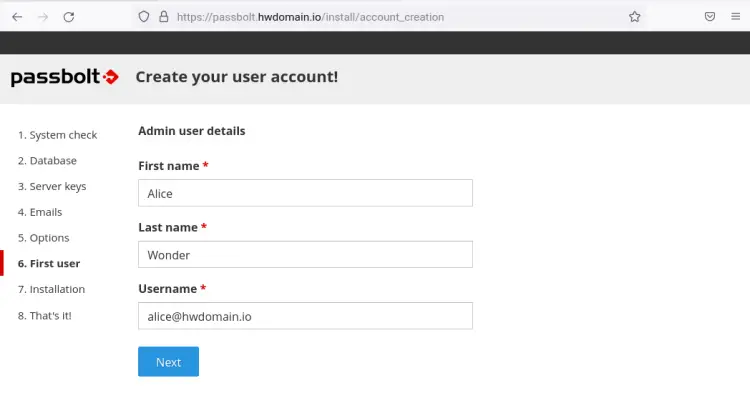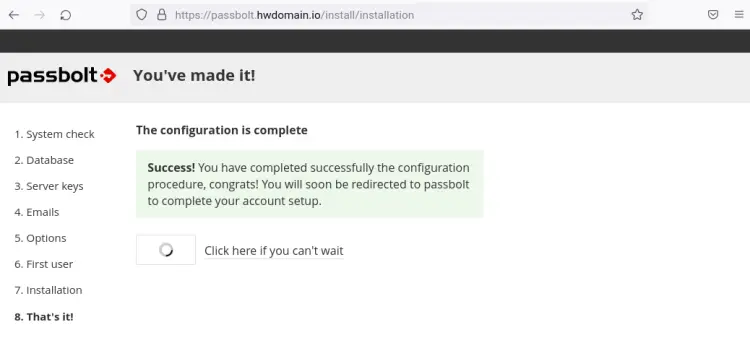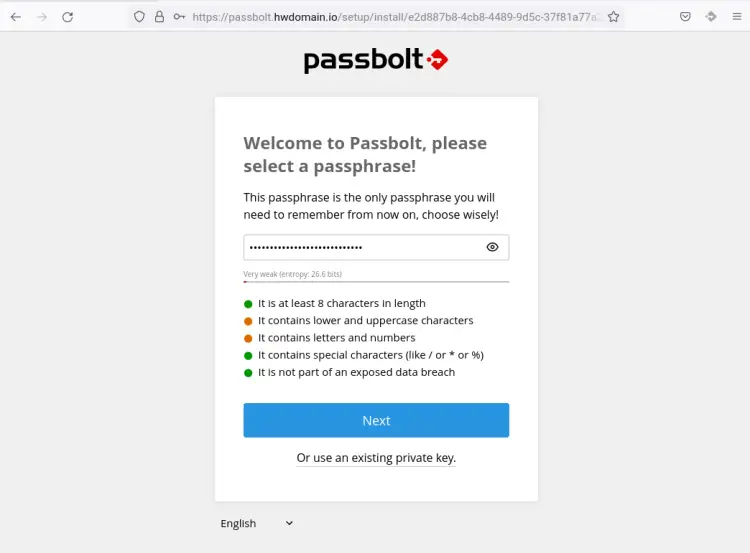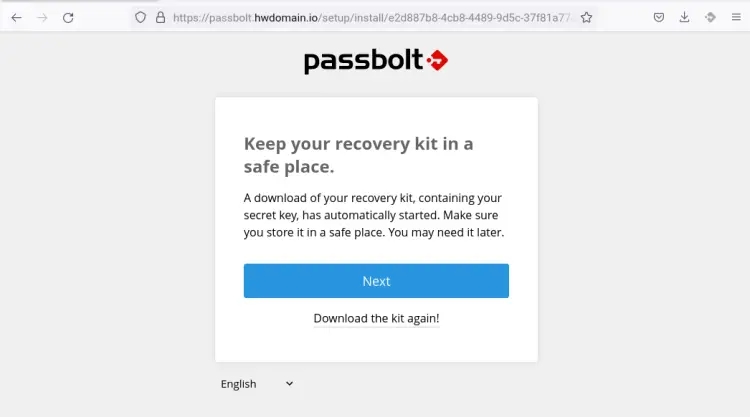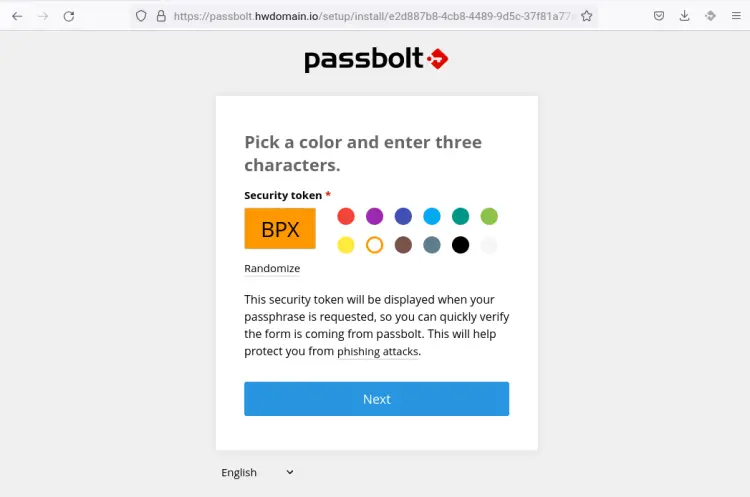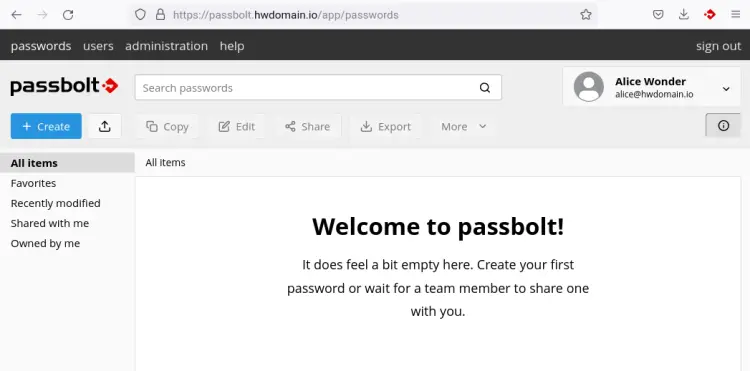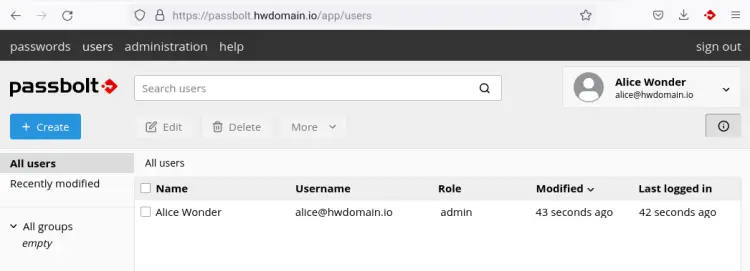如何在 Ubuntu 22.04 上安装 Passbolt 密码管理器
Passbolt 是一个基于 PHP、MySQL 和 OpenPGP 的免费开源密码管理器。它是一个自托管的应用程序服务器,您可以将其安装在您的服务器上。 Passbolt 主要为团队设计,但您仍然可以将其用作个人密码管理器。
Passbolt 构建在 OpenPGP 之上,具有可扩展的 API。在客户端,您可以使用 Passbolt 浏览器扩展,该扩展在 OpenPGP.js 上使用加密功能。在服务器端,Passbolt 使用 GnuPG PHP 扩展和 openpgp-php 来执行密钥验证和用户身份验证。 Passbolt 使用 GPGAuth 协议进行用户身份验证。
在本指南中,您将在 Ubuntu 22.04 服务器上安装并设置 Passbolt 密码管理器。您还将了解如何设置 Passbolt 并将其与您的网络浏览器集成。
先决条件
要完成本指南,您需要一台运行 Ubuntu 22.04 的服务器,这应该是普通服务器或全新服务器。您还需要一个在服务器上具有 sudo root 权限的非 root 用户,并且启用了 UFW 防火墙。对于生产,您还需要指向您的服务器 IP 地址的域名以及生成的 SSL 证书。
现在让我们跳到 Passbolt 安装。
设置存储库
Passbolt 是一个密码管理器,可以安装在各种 Linux 发行版上,也可以通过 Docker 作为 Containzered 安装。
安装 Passbolt 的方法有多种,在本例中,您将通过官方 Passbolt 存储库安装 Passbolt。
现在运行以下命令来下载 Passbolt 存储库的安装脚本。该脚本将自动为您的 Ubuntu 系统设置 Passbolt 存储库。
curl -O https://raw.githubusercontent.com/passbolt/passbolt-dep-scripts/main/passbolt-repo-setup.ce.sh接下来,运行以下命令来验证 Passbolt 脚本的完整性。然后,执行 Passbolt 脚本以开始添加 Passbolt 存储库。
[ "$(sha256sum passbolt-repo-setup.ce.sh | awk '{print $1}')" = "6a378dd2c021dbbfe25b5dba08949f81df62605babc64d4a07a5fb91b8cbd347" ] && sudo bash ./passbolt-repo-setup.ce.sh || echo "Bad checksum. Aborting" && rm -f passbolt-repo-setup.ce.sh添加 Passbolt 存储库后,您将看到以下输出的配置。您可以看到诸如“passbolt 存储库设置已完成”之类的消息,并且您已准备好安装 Passbolt 密码管理器。
安装Passbolt CE(社区版)
Passbold CE(社区版)的存储库已添加,现在您可以安装 Passbolt。通过这样做,您还将安装其他软件包,例如用于运行 Passbolt 的 LEMP Stack(Nginx、MySQL 和 PHP-FPM)。
基本上,该软件包只是 Passbolt 密码管理器和所有必需依赖项的安装程序脚本。
运行以下 apt 命令来安装软件包“passbolt-ce-server”。
sudo apt install passbolt-ce-server当提示确认安装时,按Y,然后按ENTER继续。
现在在安装过程中,系统会要求您配置系统。这包括以下配置:
- 设置 MySQL 数据库和用户。
- 设置 Nginx 服务器块。
- 设置 SSL 证书以保护您的 Passbolt 安装。
设置MySQL数据库和用户
在第一个提示中,系统会要求您在本地 MySQL/MySQL 服务器上设置并创建数据库。
选择“是”并按ENTER。
现在您需要提供 MySQL root 用户和密码。在这种情况下,MySQL 服务器由 Passbolt 安装程序脚本自动安装,因此默认的 MySQL 用户是“root”并且没有密码。
输入MySQL用户root并选择确定。
对于 MySQL root 管理员密码,将其留空并选择确定。
现在是时候为 Passbolt 创建新的数据库和用户了。
对于将用于 Passbolt 的数据库用户,您可以更改您的用户或使用“passboltadmin”将其保留为默认值,然后选择确定。
输入 MySQL 用户“passboltadmin”的密码。该密码也将用于 Passbolt 数据库。
重复您的密码并选择确定。
接下来,输入 Passbolt 的新数据库名称并选择确定。将创建的默认数据库是“passboltdb”。
现在您已经通过 Passbolt 包自动完成了 Passbolt 的 MySQL 数据库和用户配置。另外,请务必记下您刚刚创建的数据库详细信息,这将在下一步 Passbolt 配置过程中使用。
在下一个提示中,系统将要求您提供 Passbolt 密码管理器的 Nginx 配置。
配置 Nginx Web 服务器
在下一阶段,系统将提示您为 Passbolt 安装设置和配置 Nginx。
选择是开始配置 Nginx Web 服务器。
现在,系统会要求您设置 Nginx 安装。有无、手动、自动三个选项。
- 无:这将设置没有 SSL 证书的 Nginx 服务器块。
- 手动:这将使用您手动提供的 SSL 证书设置 Nginx 服务器块。
- auto:设置 Nginx 服务器块并通过 LetsEncrypt 自动设置 SSL 证书。
在本例中,我们将展示如何使用“手动”配置并手动输入 SSL 证书的路径。因此,选择“手动”并移至“确定”进行确认。
现在输入您的 Passbolt 安装的域名并选择确定。在此示例中,将使用的域为“passbolt.hwdomain.io”。
接下来,输入公共 SSL 证书的路径并选择确定。
现在输入 SSL 证书的私钥并选择确定。
安装完成后,您将看到类似以下屏幕截图的输出。您的 Passbolt 密码管理器可通过您的域名访问。
从客户端配置 Passbolt
至此,您已经通过安装程序完成了 Passbolt 安装。 Passbolt 现在以 MySQL 作为数据库、Nginx 作为 Web 服务器运行,并启用了 SSL 证书。
现在打开 Web 浏览器并访问 Passbolt 安装的域名(即:https://passbolt.hwdomain.io/)。
您现在将看到 Passbolt 安装程序页面。单击“开始”按钮开始配置 Passbolt。
现在安装程序将检查您的安装环境。如果您的环境已准备就绪,您将看到诸如“很好!您的环境已准备好使用密码”之类的消息。
单击“开始配置”按钮。
现在您需要填写 MySQL 数据库、用户和密码的详细信息。然后点击“下一步”。
这里的数据库是在 Passbolt 安装期间在顶部创建的。因此,请务必使用正确的数据库配置填写详细信息。
现在您需要设置用于您的 Passbolt 的 OpenPGP 密钥。如果您已生成 OpenPGP 密钥,则可以导入,但也可以生成新的 OpenPGP 密钥。
在此示例中,您将生成一个新的 OpenPGP 密钥,因此请使用您的信息填写详细信息设置,然后单击“下一步”继续。
您现在需要设置 SMTP 服务器配置。如果您想邀请人们加入 Passbolt,将使用此选项。
如果您在组织/公司的生产环境中运行 Passbolt,最好设置正确的 SMTP 服务器。但是,如果您只是测试 passbolt 或在本地环境中使用 passbolt,则只需输入虚拟 SMTP 服务器配置即可。
再次点击“下一步”继续。
对于其他选项,请输入您的 Passbolt 安装的详细域名。然后,在“强制 SSL?”选项上选择“是”,强制用户通过安全 HTTPS 连接进行连接。
单击“下一步”为 Passbolt 设置管理员用户。
输入将用作 Passbolt 管理员的第一个用户的详细信息。输入 Passbolt admin 的名字、姓氏和用户名,然后单击“下一步”。
现在将开始 Passbolt 配置。完成后,您将看到如下屏幕截图所示的输出。
Passbolt 配置完成后,您需要下载适用于您的 Web 浏览器的 Passbolt 扩展。安装程序将自动检测您当前的网络浏览器,并为您提供 Passbolt 扩展的链接。
下载并安装 Passboilt 浏览器扩展,您现在将被重定向到用于创建 Passbolt 密码的新页面。
输入您的 Passbolt 的强密码,然后单击下一步。
现在您将获得自动下载到本地计算机的恢复工具包密钥。请务必将 Passbolt 恢复套件存放在安全的地方。
再次点击下一步继续。
为您的 Passblot 帐户选择一个随机安全令牌,然后再次单击下一步。
您现在已经完成了 Passbolt 配置,您将看到 Passbolt 用户仪表板。
如果您进入用户菜单,您将看到用户管理页面。您现在可以向您的 Passbolt 添加新用户。
至此,您已经通过安装程序脚本在 Ubuntu 22.04 服务器上完成了 Passbolt 密码管理器的安装。您现在可以添加新用户添加新的数据库密码,也可以与其他用户共享。
Passbolt 提供了多个可在设备上使用的客户端应用程序,对于计算机用户,您可以使用 Passbolt 浏览器扩展,对于手机用户,您可以为每部手机使用 Passbolt 应用程序 - 使用 Passbolt Android 客户端的 Android 用户和 iOS 用户使用 iOS 版本的 Passbolt。完成此操作后,您可以轻松地在多个设备之间同步密码。
而对于开发人员来说,可以使用passbolt提供的Passbolt CLI。这允许您通过命令行终端和 API 管理您的密码和秘密。
结论
通过遵循本指南,您已在 Ubuntu 22.04 服务器上完成并安装了 Passbolt 密码管理器。通过本指南,您现在可以使用 MySQL 数据库服务器和 Nginx Web 服务器运行 Passbolt。除此之外,您还通过 SSL 证书保护您的 Passbolt 安装。
要了解有关使用 Passbolt 作为密码管理器的更多信息,请查看并查看官方文档 - https://help.passbolt.com。